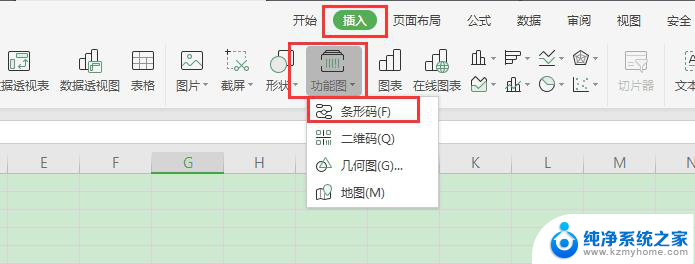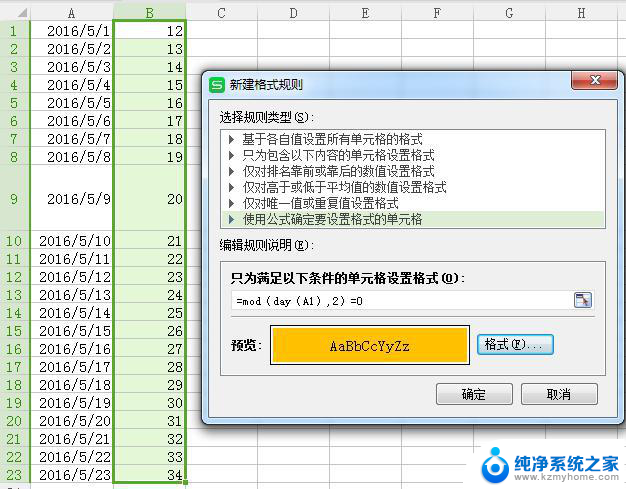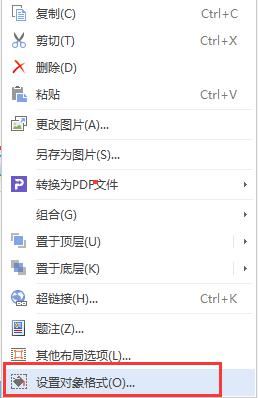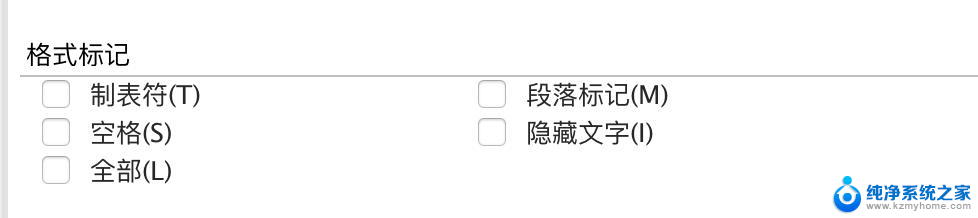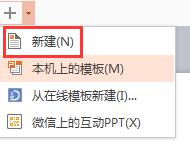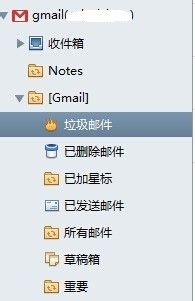wps条件格式不能新建 wps条件格式新建不了怎么办
随着科技的不断发展,我们已经进入了一个数字化的时代,在日常工作中,我们经常需要使用各种办公软件来提高工作效率。其中wps是一个非常常用的办公软件之一。有时我们在使用wps时会遇到一些问题,比如无法新建wps条件格式。这时候我们应该如何解决呢?在本文中将会为大家详细介绍一些解决方法,帮助大家克服这个问题,提高工作效率。

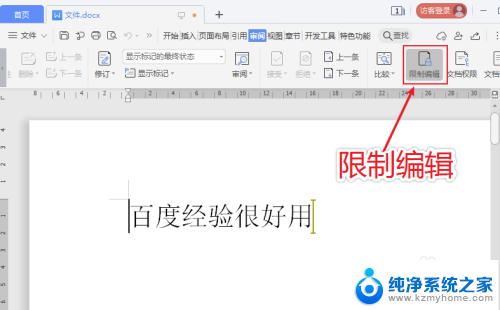
添加、更改和删除条件格式
条件格式提供了根据指定的条件,控制对应单元格的字体、底纹等格式显示。
选择要使用条件格式进行查询的单元格、区域。
在“开始”选项卡上,单击“格式”下的“条件格式”。
请执行以下操作之一:
添加条件格式
指定条件,请执行以下操作之一:
若要将选定单元格中的值作为格式条件,请选择“单元格数值”条件类型,然后选择比较类型,然后键入“条件值”(常量值或公式,如果键入公式,则必须以“=”开始)。
若要将公式作为格式条件,请选择“公式”,然后键入用于估算逻辑值 TRUE 或 FALSE 的公式。
指定格式(或样式)
如果要加入其他条件,请单击“添加”,然后重复步骤 1 到 3。
可以指定至多三个条件。如果指定条件中没有一个为真,则单元格将保持已有的格式。
注意 使用多个条件 如果多个指定条件均为真,wps表格只应用第一个为真的条件的格式。
将条件格式复制到其他单元格中
请选定包含要复制条件格式的单元格。
在“开始”选项卡上,单击“格式刷”。
选择需要设置格式的单元格。
更改或删除条件格式
请选择下面的一项或多项操作:如果要更改格式,请单击相应条件的“格式”。
如果要在“单元格格式”对话框中重新选择格式,请单击“格式”下拉菜单中的“清除”。
要删除一个或多个条件,请单击“删除”,然后勾选要删除条件的复选框。
提示
若要删除选定单元格的所有条件和其他的单元格格式,可以在“开始”选项卡上,选择“清除”下拉列表中的“格式”。
以上是wps条件格式无法新建的所有内容,需要的用户可以按照这些步骤进行操作,希望这对大家有帮助。